Facebook: Známi vs Obmedzený

Na Facebooku môžete používať zoznamy priateľov Známi alebo Obmedzený, aby ste zdieľali menej s konkrétnymi osobami.
Ktorá je vaša obľúbená: Facebook alebo Instagram? Osobne používam Facebook oveľa viac ako jeho aplikáciu na fotografie. V skutočnosti som práve zistil, že si musím stiahnuť Instagram, aby som mohol urobiť snímky obrazovky pre tento článok. Tak málo ho používam.
Ani jednému či druhému nemôžeme priradiť vekové rozpätie. Mám priateľov a rodinu všetkých vekových kategórií, ktorí pravidelne používajú obe aplikácie – a mnohí preferujú jednu alebo druhú. Mám tetu vo veku 80 rokov, ktorá úplne miluje Instagram a poznám tínedžerov, ktorí žijú na Facebooku.
Bez ohľadu na to, čomu dávate prednosť alebo čomu venujete čas, nemôžete Instagram používať bez toho, aby ste mali aspoň aktívny účet na Facebooku, pretože Zuckerberg kúpil veľmi populárnu aplikáciu na zdieľanie obrázkov.
Čo sa však stane, ak sa rozhodnete, že už nechcete mať svoje účty Instagram a Facebook prepojené? Ako ich oddeľujete a odpájate?
Otvorte aplikáciu Instagram a klepnite na svoj profil. Teraz kliknite na tri vodorovné čiary v pravom hornom rohu obrazovky.
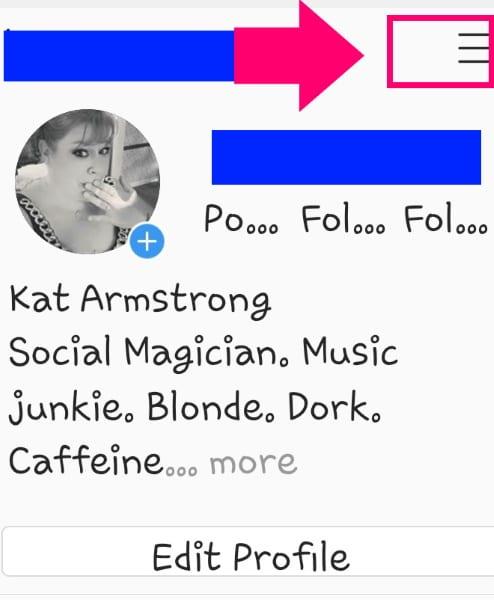
V ponuke, ktorá sa otvorí, vyberte položku „Nastavenia“.
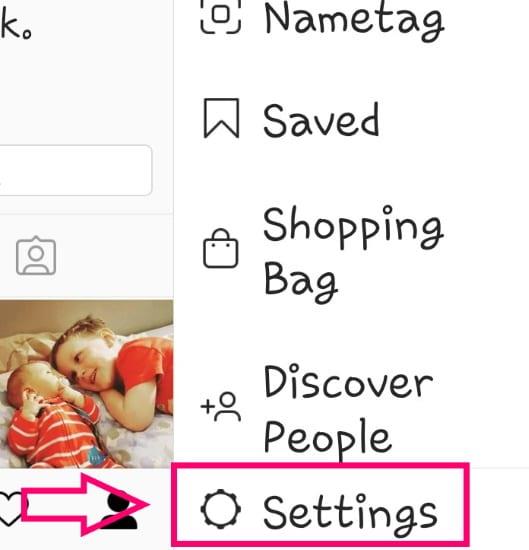
Teraz klepnite na možnosť „Účet“ .
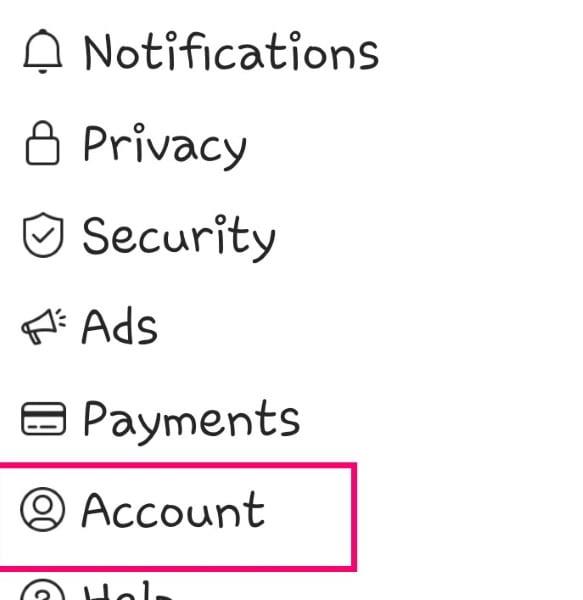
Ďalej vyberte „Prepojené účty“.
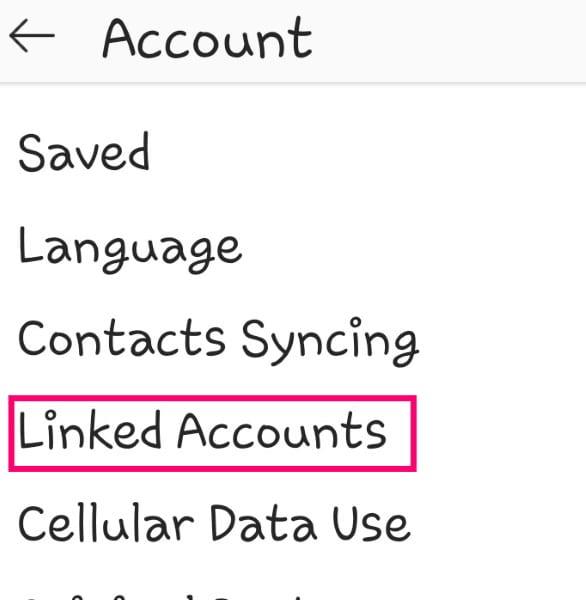
Tu uvidíte zoznam sociálnych sietí, s ktorými môže (alebo nemusí) byť prepojený váš účet na Instagrame. Všetky aktuálne prepojené položky sú zvýraznené modrou farbou a napravo od nich je začiarknuté, ako je znázornené nižšie.
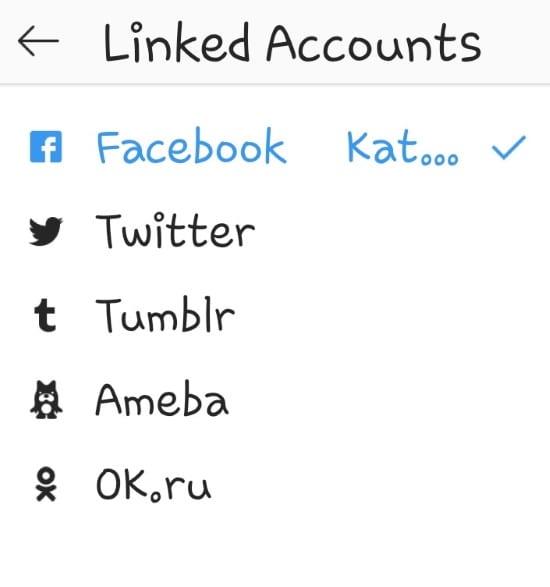
Klepnite na názov stránky, ktorú chcete odpojiť, a potom prejdite nadol a vyberte tlačidlo „Odpojiť“ v systéme Android. Pre používateľov iOS klepnete na „Odpojiť účet“.
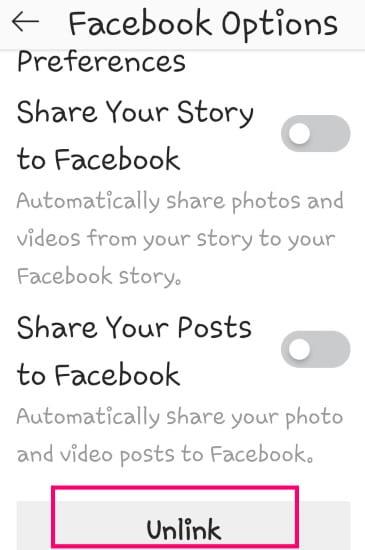
Budete chcieť postupovať podľa rovnakých krokov pre všetky profily sociálnych médií, s ktorými už nechcete zdieľať svoje fotografie na Instagrame alebo s ktorými ste sa prepojili. Pred odinštalovaním Instagramu z vášho zariadenia a/alebo najmä pri darovaní alebo predaji telefónu by ste si mali určite prejsť a zrušiť prepojenie týchto účtov. Je to len ďalšie opatrenie, ktoré by ste mali mať v úzadí pre vašu bezpečnosť.
Povedzme, že chcete ísť o krok ďalej a odstrániť všetky príspevky na Instagrame, ktoré ste zdieľali na Facebooku. Toto je skutočne niečo, čo môžete urobiť! Otvorte si Facebook v prehliadači... NIE aplikáciu.
V rozbaľovacej šípke v pravom hornom rohu obrazovky vyberte „Nastavenia“. V ponuke, ktorá sa otvorí vľavo, vyberte „Aplikácie a webové stránky“.
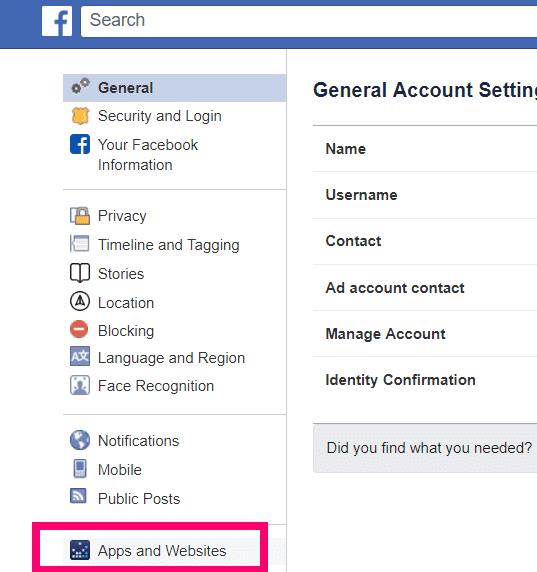
Ak v zozname, ktorý sa naplní, nevidíte Instagram, budete musieť kliknúť na „Zobraziť všetko“. Kliknite na aplikáciu Instagram (a DÔRAZNE vás žiadam, aby ste skontrolovali aj všetky ostatné, ktoré už nepotrebujete alebo nepoužívate, aby ste im zrušili prístup k vášmu účtu na Facebooku!) a potom kliknite na modré „Odstrániť“ v pravom hornom rohu obrazovky. Potom dostanete toto potvrdenie:
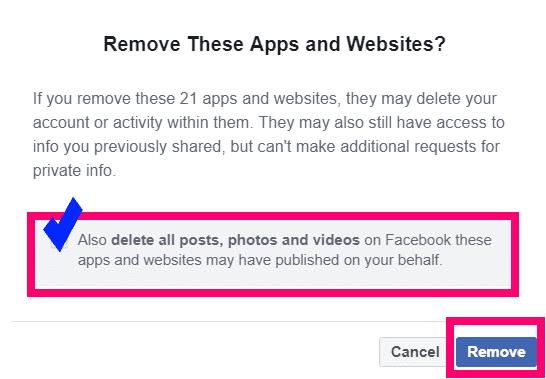
Kliknite na malé políčko vedľa položky „Vymažte tiež všetky príspevky, fotografie a videá na Facebooku, ktoré tieto aplikácie a webové stránky mohli publikovať vo vašom mene.“ Teraz kliknite na „Odstrániť“ a máte hotovo. Všetko, čo Instagram (a všetky ostatné aplikácie, ktoré ste vybrali) zverejnil na vašom účte na Facebooku, bolo automaticky odstránené.
Aké ďalšie otázky na Instagrame alebo Facebooku pre mňa máte, ktoré môžem rozlúštiť?
Šťastné zdieľanie fotografií!
Na Facebooku môžete používať zoznamy priateľov Známi alebo Obmedzený, aby ste zdieľali menej s konkrétnymi osobami.
Ak si nie si istý, čo znamenajú zobrazenia, dosah a zapojenie na Facebooku, čítaj ďalej a zisti to. Pozri si toto jednoduché vysvetlenie.
Ak chcete prestať vidieť príspevky zo skupín na Facebooku, prejdite na stránku danej skupiny a kliknite na Viac možností. Potom vyberte možnosť Zrušiť sledovanie skupiny.
Ak chcete požiadať priateľov o odporúčania na konkrétnu činnosť, prejdite na "Čo máte na mysli" a zadajte svoju otázku.
Ak chcete nahlásiť podvodníka na Facebooku, kliknite na Viac možností a vyberte Nájdi podporu alebo nahlás profil. Potom vyplňte formulár na nahlásenie.
Tento návod vám ukáže, ako odstrániť fotografie a videá z Facebooku pomocou počítača, Androidu alebo iOS zariadenia.
Vaši priatelia na Facebooku môžu vidieť všetky komentáre, ktoré píšete na verejných príspevkoch. Komentáre na Facebooku nemajú individuálne nastavenia ochrany súkromia.
Facebook príbehy môžu byť veľmi zábavné. Tu je návod, ako môžete vytvoriť príbeh na svojom zariadení s Androidom a počítači.
Ak narazíte na falošný alebo sklonovaný účet na Facebooku, najlepším krokom je nahlásiť ho spoločnosti Meta.
Môžete pridať viacerých spoluorganizátorov k udalosti na Facebooku. Na to prejdite na nastavenia udalosti a do poľa spoluorganizátora zadajte meno priateľa.
Nie je 100 percentne istý spôsob, ako zistiť, či je niekto na Facebooku skutočne online, keď sa zdá, že je offline.
Na vytvorenie opakujúcich sa udalostí na Facebooku prejdite na svoju stránku a kliknite na Udalosti. Potom pridajte novú udalosť a kliknite na tlačidlo opakujúca sa udalosť.
Blízki priatelia sú ľudia, s ktorými chcete zdieľať všetko. Na druhej strane, známi sú ľudia, s ktorými možno chcete zdieľať menej.
Vedieť, ako zmeniť nastavenia ochrany súkromia na Facebooku na telefóne alebo tablete, uľahčí správu vášho účtu.
Pokúšate sa nahrať fotku alebo video na Facebooku, ale nahrávanie sa zasekne? Zistite, ako odstrániť zaseknuté nahrávania na Facebooku pre Android.
Radi by ste vedeli, ako odstrániť správy Facebook Messenger pre obe strany? Tento článok poskytuje praktické tipy a pokyny, aby ste mohli efektívne spravovať svoje správy.
Zistite, ako získať informácie o tom, kedy ste sa pripojili k Facebooku. Užite si jednoduchý spôsob, ako sledovať svoj účet a ostatných.
Zistite, ako efektívne vyhľadávať priateľov na Facebooku podľa miesta, zamestnania alebo školy. Získajte užitočné tipy na hľadanie vašich známych a spojení.
V tejto príručke vám presne ukážeme, ako môžete Facebooku zablokovať prístup k vašim fotografiám a chrániť vaše súkromie.
Riešite problém Pridať priateľa, ktorý sa nezobrazuje na Facebooku? Prečítajte si našu podrobnú príručku s osvedčenými riešeniami, ktoré skutočne fungujú.
Zábavte sa na svojich Zoom stretnutiach so šialenými filtrami, ktoré môžete vyskúšať. Pridajte si halo alebo vyzerajte ako jednorožec na svojich Zoom stretnutiach s týmito vtipnými filtrami.
Zistenie, ako preniesť Microsoft Office na váš nový počítač, je nevyhnutné pre udržanie produktivity. Tu je návod, ako to urobiť.
Pri počutí slov cookies si možno pomyslíte na tie s čokoládovými lupienkami. Existujú však aj tie, ktoré nájdete v prehliadačoch a ktoré vám pomáhajú mať bezproblémový zážitok z prehliadania. Prečítajte si, ako nastaviť preferencie cookies v prehliadači Opera pre Android.
Ak nemáte fotografickú pamäť, potrebujete pridať údaje o kreditnej karte na automatické vyplnenie v Edge pre Android. Môžete uložiť všetky informácie o vašich kreditných kartách, aby ste urýchlili online platby pridaním údajov o kreditnej karte do funkcie automatického vyplnenia v Edge pre Android podľa týchto krokov.
Naučte sa urýchliť čas, ktorý strávite prácou na súboroch PowerPoint, naučením sa týchto dôležitých klávesových skratiek PowerPoint.
Zmena nastavení hlasu pre aplikáciu Waze vám umožní počuť iný hlas zakaždým, keď potrebujete cestovať. Tu je návod, ako to zmeniť.
Zistite, aké kroky treba dodržať, aby ste rýchlo vypnuli Google Assistant a získali trochu pokoja. Cítite sa menej špehovaní a deaktivujte Google Assistant.
Mnoho spravodajských článkov sa odvoláva na “temný web”, ale veľmi málo z nich skutočne hovorí o tom, ako na neho získať prístup. Väčšina stránok na temnom webe hostí nelegálny obsah.
Objavte, ako môžete jednoducho a rýchlo aktivovať tmavý režim pre Skype na vašom počítači s Windows 11 za menej ako jednu minútu.
Možno tomu neprikladajte veľkú váhu, ale jednou z najbežnejších funkcií smartfónu je možnosť zachytiť snímku obrazovky. S časom sa metódy na snímanie týchto snímok vyvinuli z rôznych dôvodov, či už ide o pridanie alebo odstránenie fyzických tlačidiel alebo zavedenie nových softvérových funkcií.























